活用ガイド

ここでは、VAIO TV with nasne™を使用して、"ナスネ"を機器登録する方法をご説明します。
- * VAIOと"ナスネ"はネットワークで接続されていますので、ネットワーク経由で"ナスネ"を機器登録する必要があります。
- * "ナスネ"を複数台お持ちの方は、このページに記載している一連の作業を、お持ちの"ナスネ"の台数分行う必要があります。
"ナスネ"を機器登録する
- デスクトップ上にある「VAIO TV with nasne™」アイコン
 をダブルクリックします。
をダブルクリックします。

-
Windows 8をご使用の方は、スタート画面にある[デスクトップ]タイルをタップ(クリック)し、デスクトップ画面に切り換えてください。
- 「VAIO TV with nasne™をお使いになる前に」画面が表示されるので、[次へ]ボタンをクリックします。
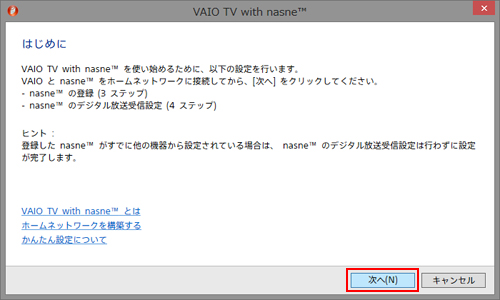
- 「Windowsファイアウォールの設定」についてのメッセージが表示されるので、[はい]をクリックします。
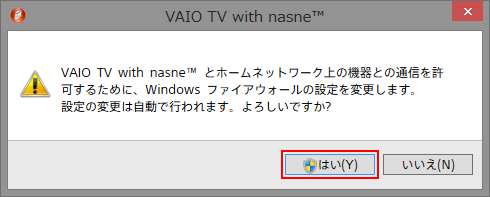

-
ユーザーアカウントの制御の画面が表示された場合は、ユーザー名とパスワードを入力します。
設定方法の詳細は、下記ページをご参考ください
- 登録したい"ナスネ"を選択し、[次へ]ボタンをクリックします。
- * 登録したい"ナスネ"が見つからない場合は、[更新]ボタンをクリックしてください。
- * 複数台の"ナスネ"をお持ちの場合は、登録したい"ナスネ"を選択してください。
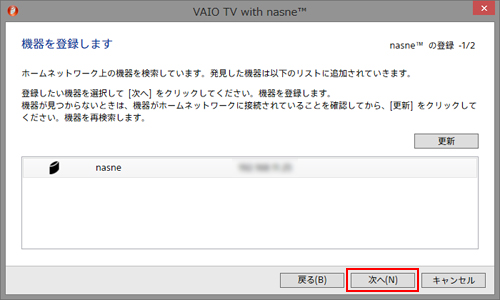
- 「機器登録をしています」という画面が表示されます。
機器の登録はネットワーク経由で行われるので、お使いのインターネット回線の速度によっては、登録に時間がかかる場合があります。
機器の登録が完了するまで、しばらくお待ちください。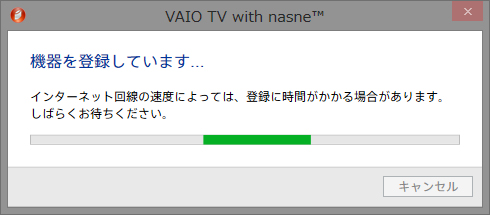
- 「nasne の登録が完了しました」という画面が表示されたら、[設定を始める]ボタンをクリックします。
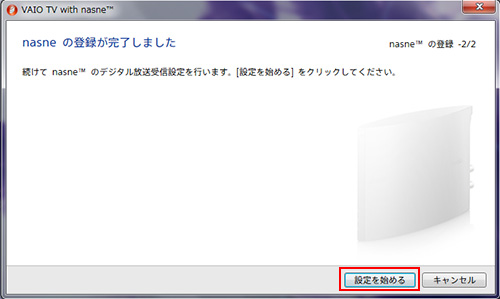
- [地上デジタル放送受信設定]画面が表示されるので、お住まいの地域を選択し、[受信設定を始める]ボタンを選択します。
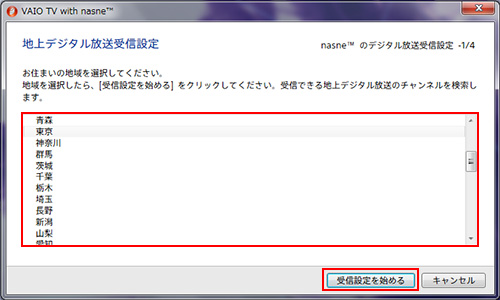
- [受信可能なチャンネルを検索しています]画面が表示されるので、しばらく待ちます。
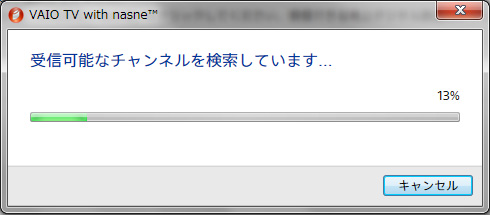
以上で、"ナスネ"の機器登録は終了です。